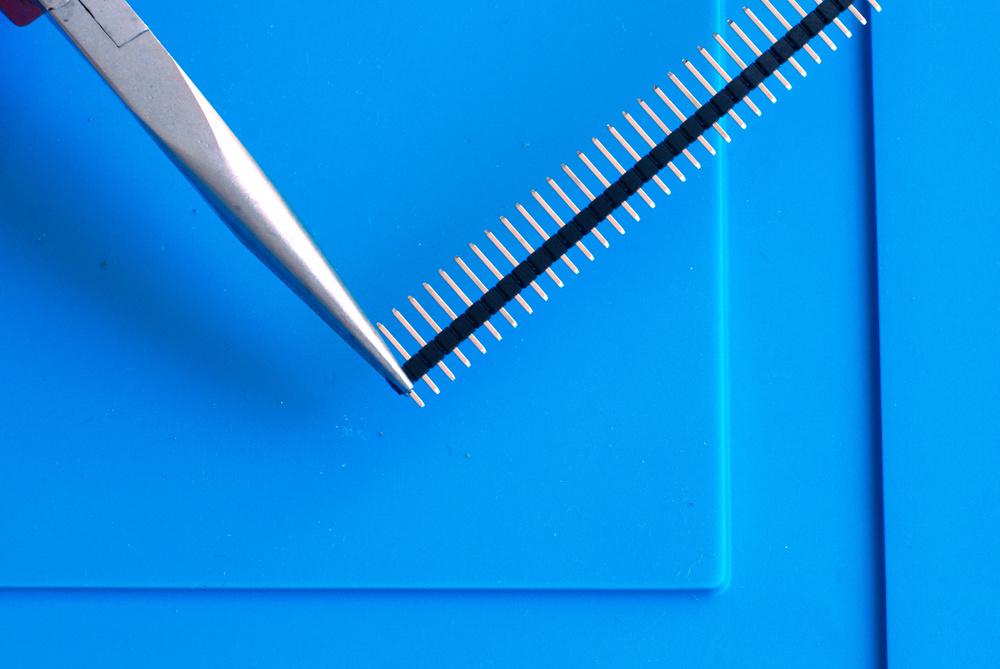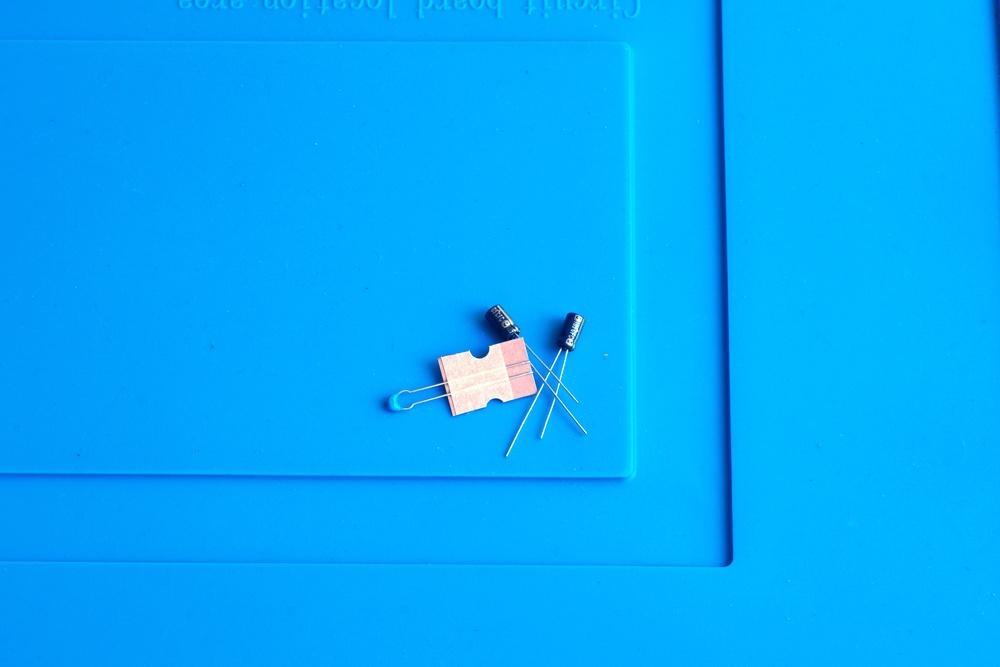Bauanleitung für den OpenBikeSensor v00.03.12
Diese Seite gibt es auch online unter https://openbikesensor.org/docs/hardware/v00.03.12/build-instructions
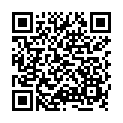
Achtung: Alte Version
Dies ist die Bauanleitung für den OpenBikeSensor mit der Platinenversion v00.03.12, wenn du eine aktuellere Platine hast, nutze die aktuellere Bauanleitung.Dies ist die Anleitung zum Aufbau des OpenBikeSensors v00.03.12 in der Standardvariante. Andere Versionen können über das Dokumentationsmenü aufgerufen werden.
Die beschriebene Vorgehensweise ist nur eine Möglichkeit, zu einem funktionierenden Modell zu kommen. Wenn du alternative Wege gehen möchtest, kannst du das natürlich tun. Solltest du einen massentauglichen besseren oder einfacheren Weg für einen der Schritte finden, freuen wir uns über Änderungsvorschläge oder eine kurze Nachricht.

Voraussetzungen
Diese Anleitung setzt voraus, dass die Grundtechniken wie Löten, das Abisolieren von Kabeln und das Crimpen von JST-Verbindern bereits bekannt sind. Für letzteres empfehlen wir das JST-Crimp-Tutorial.
Wenn du unsicher bist, wo du ein Bauteil auf dem Board unterbringen sollst, kannst du die interaktive Stückliste (BOM) verwenden, um dir anzeigen zu lassen, wo ein Bauteil eingesetzt werden kann.
Schritt 1: Buchsenleisten
- Falls nur Buchsenleisten mit 16 Pins vorhanden sind, müssen diese auf 15 Pins gekürzt werden:
- Mit dem Seitenschneider kürzen.
- Mit dem Cuttermesser oder Schleifpapier nacharbeiten, um keine scharfe Kante zu hinterlassen.
- Buchsenleisten auf ESP32 stecken, um den Abstand später genau passend zu haben.
- Auf die Richtung der Pins (Kontaktbeine an der Buchsenleiste) achten!
- Die Pads (Lötstellen auf der Platine) sind nicht symmetrisch, auf je einer Seite ist nur jeder zweite Pin mit Pad versehen.
Achtung
Vor dem Verlöten mit der Platine vergleichen, ob jeder Pin auch ein Pad bekommt.
- Buchsenleisten mit gestecktem ESP32 positionieren. Auf gute zentrierte Ausrichtung achten.
- Einen Eck-Pin festlöten. Dabei den ESP32 gut festhalten, evtl. zu zweit arbeiten.
- Ausrichtung prüfen, wenn der ESP32 verrutscht ist, nacharbeiten.
- Diagonal gegenüberliegenden Pin anlöten. Ausrichtung erneut prüfen.
- Alle äußeren Verbindungen verlöten.
- Den ESP32 vorsichtig abziehen, sodass die Pins dabei nicht verbiegen.
- Die inneren Kontakte anlöten.





Schritt 2: Spannungsregler (rot)
Achtung
In letzter Zeit haben einige Händler schlechte 3.3V Spannungsregler geliefert. Wenn du OpenBikeSensoren lötest oder Workshops veranstaltest, untersuche zunächst, ob du funktionierende Module hast. Auf den funktionierenden Modulen steht auf dem sechsbeinigen Spannungsreglerbauteil eine Typenbezeichnung. Die Module mit A1731i funktionieren NICHT.
Falls deine Spannungsregler nicht anlaufen oder eine hohe anlaufspannung >3.5V brauchen, gibt es hier im Forum informationen, wie du das mit Glück trotzdem repariert bekommst.
- Wir verwenden Stiftleisten, um den Spannungsregler richtig zu positionieren. Verlötet
werden diese nicht, sondern später wieder herausgezogen und beim Lademodul
benutzt.
- Bei Bedarf kann die beim SD-Karten-Modul mitgelieferte 6-polige Stiftleiste verwendet werden, diese wird nicht für die SD-Karte gebraucht.
- Stifte von der Leiste abtrennen: 1x1 und 1x2 Stifte.
- Spannungsregler mit Stiften in zwei gegenüber liegenden Lötstellen platzieren.
- Stifte nicht verlöten!
- Das ausgerichtete Modul an den anderen beiden SMD-Pads verlöten.
- Die Außenseite der Modulplatine hat ein halbrudes Loch mit Kontaktfläche.
- Diese wird mit Lötzinn verbunden zum Pad auf der OBS-Hauptplatine darunter.
- Auf guten Fluss des Lötzinns zum unteren Pad achten.
- Die Ausrichtungsstifte abziehen und die restlichen Kontakte ebenfalls in SMD-Bauweise verlöten.



Schritt 3: USB-C-Lademodul (blau)
- Für das blaue Lademodul 2x2 Stifte und 2x1 Stift vorbereiten (siehe oben).
- Modul auf PCB auflegen
- Die Stifte und Stiftpaare einstecken und evtl. fixieren.
- Aufpassen, dass das Modul flach auf dem PCB aufliegt, sodass später die Ausrichtung der USB-Ladebuchse korrekt ist.
- Die Stifte von der anderen Seite verlöten.
- Die schwarzen Plastikteile entfernen und die Oberseite ebenfalls verlöten.
- Alle überstehenden Stifte mit dem Seitenschneider kürzen.





Schritt 4: Widerstände
- Widerstände richtig zuordnen (Farbcodes z.B. via kiloohm.info decodieren oder mit einem Multimeter messen):
- R1: 10 kΩ (braun - schwarz - orange - gold)
- R2: 150 kΩ (braun - grün - gelb - gold)
- R3: 300 kΩ (orange - schwarz - gelb - gold)
- R6, R7: 1,1 kΩ (braun - braun - rot - gold) oder 1 kΩ (braun - schwarz - rot - gold)
Achtung: Besonderheit R7
R7 wird anders verlötet!- Leider enthält die Platine einen Fehler, und R7 kann nicht wie vorgesehen platziert werden, sonst ist der Widerstand dem einen Sensorboard im Weg.
- Statt auf der Oberseite verlöten wir den Widerstand auf der Unterseite.
- Die Beinchen werden dabei nicht durch die Löcher gesteckt. Wir behandeln den Widerstand wie ein SMD-Bauteil.
- Pads identifizieren. Eines der Pads auf der Platinenunterseite mit etwas Lötzinn benetzen. Sehr wenig Zinn verwenden, sonst sickert es durch das Loch durch und bildet auf der Rückseite eine Perle, die dann im Weg ist.
- Zinn wieder verflüssigen, Widerstand mit einem Bein darin fixieren. Der Widerstand liegt flach auf der Unterseite der Platine auf, mit nicht gebogenen Beinen.
- Anderes Bein mit Lötzinn auf anderes Pad löten.
- Beine kürzen.
- Falls doch Lötzinn zur Oberseite der Platine durchgesickert ist, mit Entlötlitze reduzieren.
- Falls ein SMD-Widerstand für R6 verwendet werden soll:
- Einen Lötpunkt auf ein Pad setzen.
- Widerstand flach auf das PCB legen, Lötpunkt erneut schmelzen und das Bauteil mit der Pinzette darauf schieben.
- Andere Seite normal festlöten.
- R7 nicht so verbauen (s.o.)
- Normale THT-Widerstände (R1, R2, R3, R6) stecken, verlöten, Beine kürzen.






Schritt 5: Kondensatoren
- Kondensatoren identifizieren und richtig zuordnen
- C1: 100 nF (in der Regel blau, manchmal Aufschrift 104)
- C2, C3: 22 µF Elektrolytkondensator (i.d.R. schwarz mit heller Aufschrift, zylinderförmig, unterschiedlich lange Beine)
- Bei C2 und C3: Polung auf Platine und Kondensator beachten!
- Plus: Langer Pin
- Minus: Kurzer Pin, mit Streifen markierte Seite, auf PCB ausgefüllte Hälfte
- Kondensatoren C1 bis C3 stecken, zum Fixieren die Beine umbiegen
- Auf Rückseite verlöten und überstehenden Draht abkneifen
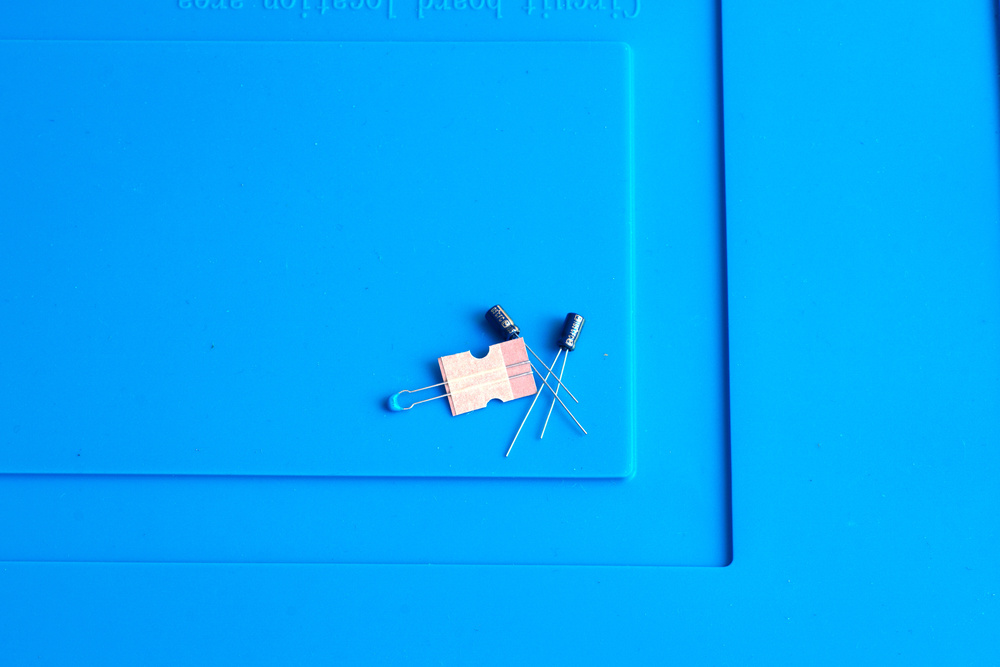


Schritt 6: Lötpunkt / Brücke
- JP1 (mittig auf der Platine) mit einem Lötpunkt versehen und damit überbrücken
- Erstes Bild im nächsten Schritt zeigt das Ergebnis
Schritt 7: Stromversorgung
- Sicherung (in der Regel dunkelgelb, flach mit 2 Beinen, rund oder rechteckig)
- Position: F1
- Die Polung ist egal
- Die kleinen Biegungen in den Beinchen sorgen für den richtigen Abstand.
- Einstecken, senkrecht verlöten, Beine abkneifen.
- Batteriestecker
- Stecker und Kabel zusammenstecken
- Beschriftung auf der Platine beachten (Rot: „Plus“, Schwarz: „Minus“)
Achtung: Farben nicht eindeutig
Die Stecker sind nicht standardisiert und werden teilweise verdreht geliefert, sodass die Bilder irreführend sein können. Orientiere dich auf jeden Fall für die richtige Polung an den Farben der Kabel, und der Aufschrift auf der Platine, nicht an der Geometrie des Steckers. Optional: Die Kabel in dem Stecker tauschen, damit die Farbzuordnung stimmt.- Auf der Rückseite einen Pin anlöten.
- Das Kabel abziehen.
- Auf guten Sitz des Steckers achten. Wenn der Stecker noch nicht flach und
senkrecht auf der Platine aufsitzt, die Lötstelle noch einmal heiß machen
und den Stecker an seinen Platz drücken.
Achtung: Heiße Pins
Die Pins leiten die Hitze, eine Pinzette ist empfehlenswert. - Den zweiten Pin festlöten.
- Diode
- Polung beachten: Die Diode “steht” auf dem Kreis auf dem PCB, aber der weiße Ring auf der Diode dabei zeigt nach oben.
- Diode umbiegen und aufstecken
- Enden vor dem Löten etwas kürzen, um beim Löten weniger Metall aufheizen zu müssen
- Verlöten: Eigentlich sollen Halbleiter nur kurz gelötet werden, aber dieses ist ein sehr großes Bauteil, und auch erstaunlich robust. Arbeite zügig, aber erwarte dass es eine Weile dauert, bis das Bauteil und die Pads auf Temperatur gebracht sind und das Lötzinn schmilzt.
Achtung: Heiße Diode
Die Diode nimmt viel Hitze auf und ist noch lange nach dem Löten sehr heiß.- Die überstehenden Enden nachkürzen.

Schritt 8: Verbinder für Taster und Display
- J5 (Displaykabel)
- 5-Pin-Konnektor gemäß Markierung auf Platine aufsetzen
- Die Aussparungen zeigen in Richtung der Mitte der Platine.
- Einen Pin von unten verlöten.
- Ausrichtung prüfen und evtl. korrigieren (Hinweise hierzu siehe Batteriestecker).
- Restliche Pins verlöten.
- J6 (Schalter Ein/Aus)
- 2-Pin-Connector so aufsetzen, dass er möglichst wenig über den Rand der Platine übersteht und verlöten.
- Polung egal.
- Wie oben verlöten.



Schritt 9: Sensorboards
Vorbereitung
Hinweis für Workshops
Die Vorbereitung wird in Workshops gern im Vorweg für euch gemacht, da das Auslöten relativ anspruchsvoll ist. Ihr könnt diese dann vermutlich überspringen (bitte nachfragen) und direkt mit dem Einbau beginnen.Achtung: Auf Polung achten
Die Sensorboards haben den Plus- und Minuspol markiert. Bitte merken oder markieren, falls die Polung durch den folgenden Umbau nicht mehr zu lesen ist.- Option 1: (bevorzugt, benötigt gewinkelte 2-polige JST-Stecker)
- Die JST-Stecker aus dem Sensorboard auslöten. Hierfür:
- Das weiße Kunststoffteil abziehen.
- Die zurückbleibenden Metallstifte mit etwas mehr Lötzinn versehen und herausziehen.
- Das innere Paar Löcher von Lötzinn befreien (Entlötsaugpumpe oder Entlötlitze).
- Gewinkelte JST-Stecker stattdessen einlöten.
- Das Kabel, wenn eingesteckt, sollte weg von den 4 Pins des Boards zeigen (nach oben, wenn montiert).
Achtung: Auf Polung achten
Durch die Verwendung einer gewinkelten Buchse wird die Polung im Vergleich zu vorher vertauscht. Die Sensorkabel-Stecker werden später beim Crimpen entsprechend umgekehrt gepolt in das Steckergehäuse eingeführt.
- Die JST-Stecker aus dem Sensorboard auslöten. Hierfür:
- Option 2 (Winkelstiftleiste):
- Die JST-Stecker aus dem Sensorboard auslöten (siehe oben).
- Durch eine 2-polige Winkelstiftleiste ersetzen.
- Dabei das kurze Ende nur so weit ins Sensorboard einführen, dass die Spitze der Stifte gerade so auf der anderen Seite herausschaut und dann verlöten.
- Option 3 (Kontakte biegen):
- Den weißen Kunststoff vom JST-Stecker abziehen
- Die zurückbleibenden Metallstifte vorsichtig umbiegen, sodass sie weg von der vierpoligen Stifteleiste “nach oben” zeigen, dabei die Biegung in etwa 2 mm Abstand vom Board anfangen.
- Die Stifte können dabei brechen, dann muss kreativ repariert werden. ;)
- Hier lässt sich ein JST-Stecker einstecken, aber nicht arretieren. Wir hatten jedoch bisher keine Probleme mit dieser Variante im Betrieb.


Einbau
- Beide Sensorboards stecken, dabei Beschriftung (
+3V3,TRIG,ECHO,GND) beachten. Die Boards stehen sich “gegenüber” und dürfen einander nicht berühren. Wenn die Platzierung der Boards klar ist, das inner Board wieder beiseite legen. - Das erste Board fixieren. Hierfür kann das PCB mit gestecktem Board auf den Kopf gedreht werden, es steht so ganz gut.
- Nur einen Pin anlöten. Danach die Ausrichtung prüfen. In der Regel ist das Board hier noch nicht senkrecht, und liegt auch nicht auf voller Länge auf dem PCB auf, sondern hat “Luft” darunter.
- Das PCB und Board in eine Hand nehmen, sodass mit dem Finger oder Daumen die Ausrichtung des Boards korrigiert werden kann. Mit der anderen Hand kann der Lötkolben geführt werden. Da der eine Pin bereits verlötet ist benötigen wir keine weitere Hand für das Lötzinn. So kann die Ausrichtung leicht angepasst werden, bis sie aus allen Richtungen gut aussieht.
- Erst dann werden die drei verbleibenden Pins verlötet.
- Das zweite Board genauso einlöten.
- Überstehende Stifte kürzen.


Schritt 10: SD-Karten-Modul
- Gewinkelte Stiftleiste mit 6 Pins vorbereiten.
- Gewinkelte Stiftleiste genau wie in der Abbildung gezeigt in SD-Karten-Modul
stecken. Die Ausrichtung ist wichtig, es gibt acht Möglichkeiten die Stiftleiste zu
stecken, sieben davon funktionieren nicht.
- Die Stiftleiste wird von der Oberseite der Modulplatine aufgesteckt.
- Die Stifte haben direkt oberhalb der Platine ihre Biegung.
- Dann erst kommt die schwarze Kunststoffleiste.
- Die lange, gerade Seite der Pins zeigt vom Modul weg.
- Stiftleiste mit dem Modul verlöten und überstehende Pins abkneifen.
- Modul auf das PCB stecken (Ausrichtung und Beschriftung beachten).
- Verlöten und Stifte kürzen.



Schritt 11: GPS-Modul
- Gewinkelte Stiftleiste mit 4 Pins vorbereiten.
- Stiftleiste in PCB einlöten:
- Von der Unterseite stecken.
- Langes Ende der Pins steht seitlich heraus.
Achtung: Anordnung der Stiftleiste
Achte darauf, dass das kurze Ende der Stiftleiste in das Board und das lange Ende in das GPS-Modul eingelötet wird. Ansonsten ragt das GPS-Modul aus dem Gehäuse heraus.
- Eng anliegend verlöten, Stifte kürzen.
- GPS-Modul aufstecken, sodass es in der Aussparung des PCB liegt.
- Einen Pin verlöten, Ausrichtung korrigieren wie bei Sensorboards
- Restliche Pins Verlöten und Stifte kürzen.



Glückwunsch!
Mit diesem Schritt ist die Hauptplatine des OpenBikeSensors fertig bestückt.
Nun widmen wir uns den kleinen Teilen, dem Display und dann dem Zusammenbau. Viele der folgenden Schritte können in beliebiger Reihenfolge ausgeführt werden.
Workshop-Hinweis
Solltest du deinen OpenBikeSensor im Rahmen eines Workshops bauen, empfiehlt sich ab jetzt das Testen deiner Elektronik, damit du noch genug Zeit hast während des Workshops eventuelle Probleme zu beheben. Sprich hierfür deine Workshop-Leiter:innen an.Tipp!
In den folgenden Schritten werden manche Stecker gecrimpt. Wenn du das zum ersten Mal machst, übe den Vorgang am besten zunächst mit überschüssigen Kabelteilen und extra Crimpkontakten, bevor du am bereits gekürzten Kabel einige Versuche benötigst und so immer weniger Kabellänge übrig ist.Schritt 12: Ein/Aus-Schalter
- Zwei Stück Kabel, ca. 10 cm lang, abtrennen.
- Einseitig crimpen und in 2-fach JST Steckergehäuse einführen.
- Andere Kabelenden an den Schalter löten.
- Etwa 5 mm des Kabels abisolieren.
- Drahtenden verdrillen und verzinnen.
- Zu einem “U” oder “Z” biegen und in die Öse an den Schalterpins einführen.
- Nur kurz löten, sonst schmilzt der Kunststoff im Stecker.
Achtung
Auf dem Schalter und auf dem Gehäuse sind 0/1 markiert. Damit Später die Schalterstellung 1 das Gerät einschaltet, vorher prüfen in welche Richtung die Kabel gelöten werden müssen.

Schritt 13: Ultraschallsensor-Kabel kürzen und crimpen
- Die langen schwarzen Kabel der Sensoren auf etwa 10 cm kürzen, da die langen Kabel nicht in das Gehäuse passen und auch die Plastikeinfassung der bestehenden Stecker zu starr und zu dick für das Gehäuse ist.
- Empfehlung: Schrumpfschlauch (sofern vorhanden, optional) direkt nach dem Kürzen auf das schwarze Sensorkabel aufziehen, noch bevor es abisoliert und gecrimpt wird.
Achtung: Koax-Kabel
Der innere Leiter ist sehr dünn und kann leicht durchtrennt werden. Beim Abisolieren auf guten Griff am Restkabel achten und wenn möglich Abisolierzange verwenden, da sonst die innere (weiße) Isolierung herausreißen kann.Tipp!
Übe das folgende Abisolieren und Crimpen mit den Resten des zuvor gekürzten Kabels, damit du dies nicht erst an den gekürzten Kabeln lernst. Hier gibt es ein Video aus der Community, welches den folgenden Prozess zeigt.- Abisolieren:
- Etwa 2 cm des Kabels abisolieren.
- Die Schirmung zur Seite schieben und alle Leiter miteinander verdrillen (dies ist einer der zwei Leiter, die gecript werden müssen).
- Den inneren Leiter etwa 1 mm abisolieren.
- Crimpen:
- Beide Leiter werden gecript.
- Der Crimpkontakt muss für optimale Verbindung den inneren Leiter und seine Isolierung greifen.
- Die Schirmung auf dir gleiche Länge kürzen und gemeinsam crimpen. Eventuell einzelne abstehende Leiter entfernen, sodass diese keinen Kurzschluss verursachen.
- Stecken:
Achtung: Auf Polung achten
Beim Belegen der Steckkontakte des Steckers auf die Polung achten. Beim Einsatz der 90° gewinkelten JST-Platinenstecker (siehe Schritt 9 » Vorbereitung) wird die Polung der Buchsen vertauscht. Der Schirmungsleiter liegt auf Minus, der innere Leiter ist Plus. Die korrekte Belegung findet sich auf den Sensorbords.
- Zum Schluss Schrumpfschlauch (falls vorhanden) erhitzen und befestigen, dabei
etwa 3-5 mm vom Stecker entfernt positionieren um ein Biegen in Steckernähe
beim Einstecken zu ermöglichen.
- Hinweis: Dieser Schritt kann auch erst nach dem Testen der Eletronik gemacht werden, wenn sichergestellt ist, dass der Sensor korrekt funktioniert.


Schritt 14: Batteriekabel anlöten
- Die Akkus müssen mit Lötfahnen ausgestattet sein. Akkus ohne Lötfahnen dürfen nicht gelötet werden!
- Das Batteriekabel (rot und schwarz) auf ca. 12 cm kürzen und neu auf ca. 5 mm abisolieren.
- Die Polung der Batterie identifizieren. Der Pluspol ist auf der Seite mit Einkerbung im Akku-Gehäuse, und in der Regel auch mit einem Plus auf dem Aufdruck markiert. Im Zweifel mit dem Multimeter nachmessen.
- Es empfiehlt sich, den Akku bereits in den Gehäusedeckel einzulegen, sodass er nicht wegrollt.
- Jede Seite zunächst mit einem großzügigen Lötpunkt ausstatten. Dann den Lötpunkt erneut erhitzen und das Kabelende seitlich ins Lötzinn einführen. Die Kabel sollen von der Lötfahne in die Mitte der Batterie führen.
- Die Batteriekontakte mit Isolierband (wenn möglich Kapton-Tape) isolieren und einfach umwickeln, sodass die Pole und Lötfahnen komplett bedeckt sind und die Kabel mechanisch fixiert werden.
- Die Batterie mit einem kleinen Kabelbinder im Deckel befestigen.
Achtung
Batterie noch nicht einstecken!

Schritt 15: Gehäuse vorbereiten
- Einpressgewinde (“heat-set inserts”) einbauen:
- Den Lötkolben auf ca. 180-220°C einstellen, gut reinigen (kein Lot an der Spitze). Nach Möglichkeit eigene Spitze für diese Aufgabe verwenden, und danach wieder wechseln.
- Einpressgewinde so weit wie möglich von Hand in das vorgesehene Loch drücken.
- Lötkolben auflegen, nur sehr leichten Druck ausüben.
- Gewinde so senkrecht wie möglich und behutsam versinken lassen.
- Das Gewinde sollte lieber etwas zu tief sitzen, als über den Rand überzustehen, um die Gehäuseteile bündig miteinander verbinden zu können.
- Die Gewinde, mit denen das PCB befestigt wird, nicht zu tief versenken, sonst bildet sich eine Ausbuchtung auf der Außenseite.
- Vorsicht: Die Einpressgewinde sind noch lange nach dem Einsetzen heiß und kühlen erst langsam ab. Gehäuse am besten einige Minuten zur Seite legen.
- Einpressgewinde hier platzieren:
- 3 Stück in Hauptgehäuse für das PCB (mit Montagelöchern der Platine vergleichen)
- 5 Stück in Hauptgehäuse für Hauptdeckel
- 1 Stück in Hauptgehäuse beim GPS-Deckel
- 3 Stück in Displaygehäuse
- Kleine Würfelmagnete in USB-Abdeckung einsetzen
- Wenn Kompatibilität mit anderen OBS gewünscht ist, muss auf gleiche Polung geachtet werden, da sonst die Abdeckungen nicht austauschbar sind.
- Erst Magnete in Abdeckung einsetzen.
Achtung: Anziehungskraft der Magnete
Die Magnete haben nur in einer Achse Anziehungskraft, sie dürfen nicht seitlich eingesetzt werden. Es empfiehlt sich, die vier Magnete “als Stange” zu halten, um ein verdrehen zu vermeiden. Alternativ kann mit einem Marker die richtige Seite markiert werden.- Dann einen Magnet auf einen der eingesetzten platzieren und die Abdeckung ins Hauptgehäuse stecken, dabei den einzelnen Magneten ins Hauptgehäuse eindrücken. Mit der anderen Seite wiederholen.



Schritt 16: Display-Kabel
Reihenfolge beachten
Beim Display ist die Reihenfolge sehr wichtig! Ein Kabel mit Steckern auf beiden Seiten oder gelötetem Kabel/Knopf passt nicht unbedingt durch das Gehäuse.- Zugentlastung in Displaygehäuse-Unterteil einsetzen:
- Erste Hälfte der Zugentlastung einsetzen.
- Zweite Hälfte von außen angewinkelt eindrücken, bei Bedarf die unteren Ecken mit dem Seitenschneider leicht abrunden, damit sie sich leichter in die vorgesehene Position stecken lässt.
- Kabel durch Displaygehäuse-Unterteil und Zugentlastung führen.
- Button in Gehäuseoberteil einschrauben.
- Stecker OBS-Seite
- Das andere Kabelende durch das Displaygehäuse-Unterteil stecken.
- Die Außenisolierung kann gut auf ca. 5 cm abisoliert werden.
- Die einzelnen Litzen nur 1-2 mm abisolieren und alle 5 Litzen crimpen. Für stabilen Halt müssen die äußeren Flügel des Crimpkontakts die Isolierung der jeweiligen Litze greifen.
- Gecrimpte Kabelenden in das JST-Gehäuse (5-polig) einführen. OBS-PCB und Display sind beschriftet. Zuordnung der Farben zu Beschriftung notieren. Unten gibt es eine Verkabelungstabelle mit Farbvorschlag.
- Stecker Display-Seite
- Vom JST-Gehäuse (4-polig) die Arretierung (auf der einen Seite leicht hervorstehende Plastikflügel) entfernen, also eben abschneiden (Cuttermesser oder Seitenschneider).
- Nur 3 Kabel crimpen:
GND,SDA,SCL. Die Außenisolierung auf ca. 2 cm abisolieren. BUTan eine Seite des Buttons löten.Achtung: Button hitzeempfindlich
Der Button ist hitzeempfindlich, bei zu langem/heißem Löten schmilzt der Kunststoff.- Kleines Kabelstück (ca. 3 cm):
- vorbereiten, einseitig crimpen
- mit
+3V3zusammen an andere Buttonseite löten - Crimpkontakt entspricht jetzt
+3V3bzw.VDD(am Display)
- Gecrimpte Kabelenden in das JST-Gehäuse (4-polig) einführen.
| OBS-Seite | Displayseite | Button | Vorschlag Farbe |
|---|---|---|---|
SDA | SDA | blau | |
GND | GND | schwarz | |
BUT | - | Pin 1 | grau |
SCL | SCK | - | weiß |
+3V3 | - | Pin 2 | braun |
| - | VDD | Pin 2 | (kurzes Stück Kabel) |







Schritt 17: Display-Zusammenbau
- 0,96-Zoll OLED-Displayboard vorbereiten
- Die OLED-Boards haben teils etwas unterschiedliche Größen
- Platine des Displays nach Bedarf etwas zurechtschneiden, insbesondere an den Ecken (Seitenschneider)
- Je nach Genauigkeit des 3D-Drucks das Gehäuse etwas weiter ausfräsen
- Schutzfolie von Display abziehen
- Plastikteile an Steckkontakten entfernen und Pins um etwa 2 mm kürzen.
- Die OLED-Boards haben teils etwas unterschiedliche Größen
- Display in Gehäuseoberteil (das mit dem Button) einsetzen.
- Stecker auf die gekürzten Pins aufstecken (Polung beachten). Gegebenenfalls die Pins weiter kürzen, bis der Stecker ganz auf dem Board aufliegt, damit er ins Displaygehäuse passt.
- Magnete in die Seitentasche einsetzen.
- Wenn Kompatibilität mit anderen OBS gewünscht ist, muss auf gleiche Polung geachtet werden, da sonst die Halterungen nicht austauschbar sind.
- Je nach Genauigkeit des 3D-Drucks können die Magnete lose sein und etwas klappern. Die Magnete dann ggf. mit etwas Kleber fixieren oder mit einem Klebestreifen einwickeln.
- Gehäuseunterteil aufsetzen und mit Schrauben fixieren.
- Zugentlastung mit M3x8 Schrauben und Sechskantmuttern fixieren, dabei auf sechseckige Fixierung auf jeweils einer Seite der Zugentlastung achten.




Schritt 18: ESP32 flashen
Zunächst muss die OpenBikeSensor-Firmware auf den ESP32 geflashed werden. Am schnellsten sollte dies mit dem Chrome-Browser über diese Webseite gehen:
Folge alternativ der Anleitung für dein Betriebssystem.
Schritt 19: Elektronik testen
Vor dem Einbau ins Gehäuse testen wir die Elektronik in dieser Reihenfolge:
- Ausschalten
- Batteriekabel polungsrichtig einstecken.
- Laden: Normales USB-C Ladegerät (5 V) anschließen
- Einige Geräte funktionieren nur nach Anschluss an ein Ladegerät
- Bei vollem Akku leuchtet das Modul blau, sonst rot.
- USB-C Kabel abstecken.
- Einschalten per Kippschalter (ohne dabei den Knopf am Display zu drücken)
- Boot-Screen sollte auf dem Display erscheinen. Wenn nicht, nochmal aus- und, sofern nichts stinkt oder gar raucht, wieder einschalten.
- Bei angeschlossener GPS-Antenne GPS-Funktion im Freien testen
- Nach einigen Minuten: GPS-Board blinkt, Boot-Screen wechselt zu Sensor-Anzeige. Werden 0 Satelliten angezeigt, wird trotzdem weitergesucht, was zu Beginn wegen des Downloads des Almanachs sehr lange dauern kann. 15 Minuten sind beim ersten Einschalten nicht ungewöhnlich.
- Alternativ kann durch einen Druck auf den Taster vom Boot-Screen zur Sensor-Anzeige gewechelt werden.
- Sensoren-Funktion testen:
- Sensoren mit den Sensor-Boards verbinden
- Die Polung beachten. Siehe hierzu auch Schritt 13.
- Zur Sensor-Anzeige wechseln, auf welcher in der Fußzeile die Roh-Werte, der Abstände (ohne Lenkerabstand) der Ultraschall-Sensoren, live angezeigt werden (Option “raw details” in der Konfiguration).
- Hinweis: Der linke Sensor wird am äußeren, dem Loch zugewandten Sensor-Board angeschlossen.
- Sensoren mit den Sensor-Boards verbinden
Schritt 21: Zusammenbau
Vor dem Zusammenbau sicherstellen, dass die Firmware auf dem ESP32 aufgespielt ist, dann muss dieser später nicht mehr ausgebaut werden.
- Kabel und Halterung
- Die vier Sechskantmuttern in die Wand des Gehäuses einsetzen (bei Gehäuse mit zwei Halterungen sind es acht Sechskantmuttern).
- Sind die Sechskantlöcher eng, die Muttern mit der längeren M3 Schraube von der Außenseite in die Öffnung ziehen.
- Ist ein Sechskantloch auch dafür zu eng, vorsichtig mit dem Lötkolben nachdrücken, und die Mutter von der Außenseite mit der längeren Schraube führen. Vermeide dabei, mit dem Lötkolben das Plastik zu berühren.
- Falls du ein Gehäuse mit mehreren Montageöffnungen baust, entscheide dich, an
welcher Öffnung du die Halteklammer installieren willst. Diese Öffnung
führt auch später das Kabel. Die andere Öffnung wird mit dem Deckel
(
AttachmentCover) verschlossen.
- PCB im Hauptgehäuse platzieren
- Zunächst die SD-Karte einlegen und den ESP32 aufstecken, dabei auf die Polung achten (USB-Markierung mit Mikro-USB-Stecker auf ESP32 abgleichen) und sicherstellen, dass die Pins nicht um ein oder zwei Löcher verrutscht eingesteckt werden.
- Gesamtes Board in leichtem Winkel herabsenken, auf Ausrichtung der USB-C Ladebuchse achten. Bei Wiederzusammenbau am Displaykabel vorbei navigieren.
- Bei Bedarf Unreinheiten des Gehäuses (vom 3D-Druck) entfernen, wenn das PCB daran hängen bleibt.
- Mit 3 Stück M3x6 oder M3x8 im Gehäuse verschrauben.
- Displaykabel in Gehäuse einstecken
- Führe das Displaykabel mit dem Stecker voran von außen in das Hauptgehäuse hinein (falls in Schritt 16 nicht geschehen).
- Die Halterung mit Zugentlastung anbringen und damit das Kabel fixieren. Noch nicht festziehen, nur sicherstellen dass die Muttern nicht mehr herausfallen.
- Das Kabel sollte außen um die Elektronik herumgeführt werden, nicht zwischen dem GPS- und SD-Karten-Modul hindurch. Im neuen Gehäuse sollte dort genug Platz sein.
- Jetzt zeigt sich auch, warum ca. 5 cm Abisolierung hier sinnvoll ist, denn ohne Isolierung ist das Kabel flexibler.
- Stecker einsetzen (z.B. mit Pinzette)
- Kabel so weit aus der Zugsicherung herausziehen, bis kein überschüssiges Kabel im Innenraum des Gehäuses ist, aber das Kabel nicht straff liegt.
- Schrauben der Zugsicherung bzw. Halterung nun fest anziehen.
- GPS-Antenne einsetzen
- Kabel der Antenne mit kleinem Stecker durch das kleine Loch fädeln.
- GPS-Antenne mit Schirmung nach unten und Keramik nach oben in die quadratische Aussparung einsetzen.
- Den Antennenstecker auf das GPS-Board aufstecken. Der Stecker ist sehr filigran und schwer zu stecken, es geht gut ihn mit den Fingern zu platzieren und mit einer Pinzette den Stecker und die GPS-Modulplatine zusammenzudrücken. Dabei auf richtigen Sitz achten um den Stecker nicht zu beschädigen.
- Den GPS-Deckel über die Antenne schieben und mit einer M3x6 oder M3x8 Schraube fixieren.
- Falls das Antennenkabel nicht reicht, kann die GPS-Antenne mithilfe eines
hinreichend langen Antennenkabels mit IPEX/U.FL Stecker verlängert werden.
Hierzu:
- Den Metallschild des GPS-Moduls ablöten.
- Das neue Kabel vorsichtig durch Rollen unter Cuttermesser auf etwa 5-7 mm abisolieren.
- Die Schirmung zurückschieben.
- Noch vorsichtiger die innere Isolierung durch ganz sanftes Rollen mit dem Cuttermesser abisolieren.
- Das kurze Kabel ab- und das neue, längere anlöten.
- Den Metallschild des Moduls wieder in ursprünglicher Ausrichtung auflöten.
- Schalter in Gehäuse einsetzen
- Einschaltrichtung mit “I/O” Aufdruck des Gehäuses vergleichen.
- Möglichst mit der mitgelieferten Unterlegscheibe und Mutter fixieren.
- Schalterkabel verdrillen.
- Kabel entlang der Gehäusewand zur Buchse führen und dort einstecken.
- Sensoren einbauen
- Auf der Rückseite des Sensors gibt es einen Pfeil, der mit “UP” die Richtung markiert, wo später oben sein soll.
- Einen Sensor ins Hauptgehäuse einbauen, den anderen in den Deckel.
- Sensoren einstecken. Den Sensor im Gehäuse an das ihm naheliegendste Sensorboard anschließen, den Sensor vom Deckel in das entferntere (Anschluss über dem ESP32).
- Akku einbauen
- Akku im Deckel mit Kabelbinder fixieren (falls in Schritt 14 noch nicht erledigt)
- Einstecken. Polung beachten!
- Möglicherweise überstehendes Kabel möglichst auf der Seite des GPS verstauen. Beide Adern verdrillen und parallel legen.
- Konfiguration des Sensors:
- Die Anzeige kann im Konfigurationsmodus auf den Simple-Mode gestellt werden.
- Außerdem kann die Breite des Lenkers und WLAN eingestellt werden.
- Bei einem Reboot des Sensors wird nun auf der Sensor-Anzeige der Simple-Mode mit dem Abstand des linken Sensors angezeigt - abzüglich der Breite des Lenkers.
- Montage und Testfahrt mit dem Fahrrad.







Geschafft!
Dein OpenBikeSensor ist nun fertig. Herzlichen Glückwunsch, wir wünschen dir viel Spaß bei der Nutzung!
In der Bedienungsanleitung findest du weiterführende Anleitungen zu Themen wie Montage, Konfiguration und Aufzeichnung.